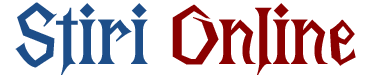Microsoft Teams a devenit un instrument esențial pentru colaborare în echipă, atât în mediul profesional, cât și în educațional. Folosit de milioane de oameni din întreaga lume, Teams facilitează comunicarea, partajarea de fișiere și organizarea activităților într-un mod simplu și eficient. În 2025, Microsoft Teams oferă o gamă largă de funcționalități, dar pentru a-l utiliza la maximum, este important să înțelegi cum să îți structurezi activitățile, să colaborezi cu colegii sau profesorii și să îți organizezi sarcinile zilnice. În acest ghid, îți vom arăta cum să folosești eficient Microsoft Teams atât pentru muncă, cât și pentru școală.
- Setează corect echipele și canalele
Unul dintre cele mai importante aspecte ale Microsoft Teams este structura sa bazată pe echipe și canale. Fiecare echipă poate fi împărțită în canale, care sunt locuri de discuție și colaborare dedicate unor subiecte sau proiecte specifice. În funcție de nevoile tale, ar trebui să îți structurezi echipele și canalele astfel încât să faciliteze comunicarea și să reducă aglomerația informațiilor.
Cum să creezi și să organizezi echipele:
- Crează echipe pentru proiecte sau subiecte: De exemplu, într-un mediu de muncă, poți crea o echipă pentru fiecare departament (Marketing, Vânzări, IT etc.), iar în școală, poți organiza echipe pe discipline sau grupuri de studiu.
- Utilizează canale pentru subiecte specifice: În cadrul fiecărei echipe, creează canale pentru a organiza discuțiile pe teme specifice. De exemplu, un canal pentru „Proiecte în curs” sau „Discuții tehnice” la muncă sau canale pentru „Lecturi recomandate” sau „Teme” în școală.
Sfaturi pentru organizarea eficientă a canalelor:
- Fii specific în denumirile canalelor: Folosește titluri clare și precise, pentru a te asigura că toți membrii echipei știu despre ce este vorba.
- Folosește canalele private: Dacă este nevoie de discuții mai restrânse sau confidențiale, creează canale private unde doar anumite persoane pot accesa informațiile.
- Colaborează eficient prin chat și apeluri video
Microsoft Teams permite nu doar trimiterea de mesaje instantanee, ci și organizarea de apeluri video sau audio. Aceste funcționalități sunt esențiale pentru colaborarea de zi cu zi, mai ales în contextul muncii la distanță sau al învățământului online.
Cum să folosești chatul și apelurile video:
- Chat pentru comunicare rapidă: Utilizează chatul pentru mesaje rapide, schimburi de idei sau întrebări urgente. Poți organiza conversațiile pe teme, pentru a păstra discuțiile ordonate. În plus, Teams permite trimiterea de fișiere, imagini și linkuri direct în chat, făcând schimbul de informații mai ușor.
- Apeluri video pentru întâlniri: Programarea apelurilor video în Teams este extrem de ușoară și îți permite să colaborezi vizual cu colegii sau profesorii, chiar și atunci când nu sunteți în același loc. Poți adăuga documente și prezentări direct în apel și poți partaja ecranul pentru a explica mai bine ideile.
- Programarea întâlnirilor: Folosește calendarul integrat în Teams pentru a programa întâlniri și sesiuni de grup. Acest lucru este util atât în muncă, cât și în școală, pentru a organiza sesiuni de revizuire sau brainstorming.
Sfaturi pentru apeluri eficiente:
- Folosește funcțiile de mutare și ridicare a mâinii: Dacă ai o întâlnire cu mai mulți participanți, folosește funcțiile de „ridicare a mâinii” pentru a solicita cuvinte sau pentru a pune întrebări. De asemenea, nu uita să folosești butonul de „mutare” când nu vorbești pentru a preveni zgomotele de fundal.
- Înregistrează întâlnirile importante: Dacă ai o întâlnire importantă, poți înregistra apelul video pentru a-l revizui ulterior sau pentru a-l partaja cu cei care nu au putut participa.
- Împărtășește și editează fișiere direct în Teams
Una dintre cele mai mari avantaje ale Teams este integrarea cu Microsoft Office 365, ceea ce îți permite să partajezi, să editezi și să colaborezi în timp real pe fișiere, fără a părăsi aplicația.
Cum să partajezi fișiere și să colaborezi:
- Partajează fișiere în canale sau chaturi: În cadrul fiecărui canal sau chat, poți încărca fișiere pe care membrii echipei le pot vizualiza și edita. Aceste fișiere sunt stocate automat în cloud, astfel încât nu vei risca să le pierzi.
- Colaborează în timp real: Atunci când editezi un document Word, Excel sau PowerPoint, echipa ta poate face modificări în timp real. Teams salvează automat fiecare modificare, iar istoricul documentului poate fi accesat oricând pentru a vizualiza modificările făcute.
- Accesează fișierele de pe orice dispozitiv: Fișierele tale din Teams sunt disponibile pe toate dispozitivele, fie că folosești un telefon mobil, tabletă sau computer.
- Gestionarea sarcinilor și proiectelor cu Planner și To Do
Microsoft Teams se integrează perfect cu aplicațiile Planner și To Do, care sunt excelente pentru gestionarea sarcinilor și a proiectelor. Dacă lucrezi la un proiect de echipă sau ai teme de făcut la școală, aceste aplicații te ajută să îți organizezi activitățile și să rămâi concentrat pe obiectivele tale.
Cum să folosești Planner și To Do:
- Planner pentru gestionarea proiectelor: Creează panouri de proiecte în Planner pentru a organiza sarcinile. Poți adăuga termene limită, descrierea sarcinilor și persoanele responsabile pentru fiecare activitate. De asemenea, vei putea să urmărești progresul și să îți asiguri că totul este pe cale să fie finalizat la timp.
- To Do pentru sarcini zilnice: Folosește To Do pentru a crea liste de sarcini zilnice, pe care le poți bifa pe măsură ce le finalizezi. Acest lucru este util atât pentru activitățile de muncă, cât și pentru teme sau proiecte școlare.
- Personalizează notificările pentru a evita distragerea atenției
Într-un mediu de lucru sau de învățare activ, notificările constante pot deveni deranjante. Microsoft Teams îți permite să personalizezi notificările, astfel încât să poți rămâne concentrat pe activitățile importante.
Cum să personalizezi notificările:
- Alege ce tipuri de notificări dorești să primești: Poți selecta dacă dorești să primești notificări pentru mesaje, întâlniri, sarcini sau activități într-un canal anume.
- Setează notificări „Do Not Disturb” (Nu deranja): Când ai nevoie să te concentrezi pe o sarcină importantă, activează „Do Not Disturb” pentru a nu primi notificări decât cele prioritare.
- Sincronizează Teams cu alte aplicații pentru a îmbunătăți fluxul de lucru
Teams poate fi integrat cu multe aplicații externe pentru a îmbunătăți colaborarea și eficiența. De exemplu, poți conecta Teams cu aplicațiile de productivitate cum ar fi Google Drive, Trello sau Dropbox pentru a avea toate fișierele și sarcinile accesibile într-un singur loc.
Cum să integrezi aplicațiile externe:
- Accesează app store-ul din Teams: Adaugă aplicații externe direct în Teams, făcând clic pe „App” în bara laterală. Alege aplicațiile care îți sunt utile pentru muncă sau școală și le poți utiliza direct în Teams.
Concluzie
Microsoft Teams este o platformă versatilă care poate îmbunătăți semnificativ productivitatea, fie că o folosești pentru muncă sau pentru școală. Prin configurarea corectă a echipelor și canalelor, utilizarea funcțiilor de chat și apeluri video, partajarea și colaborarea pe fișiere, gestionarea sarcinilor și personalizarea notificărilor, vei putea să îți optimizezi activitățile zilnice. Integrarea Teams cu alte aplicații de productivitate îți va aduce și mai multe beneficii. Folosind aceste funcționalități, vei transforma Teams într-un instrument indispensabil pentru succesul tău profesional și educațional.